ምን ማወቅ
- ወደ የስርዓት ምርጫዎች > ቁልፍ ሰሌዳ > አቋራጮች።
- አንድ ንጥል ከግራ ቃና ይምረጡ እና በመቀጠል የአሁኑን ቁልፍ አቋራጭ ይምረጡ። ለመጠቀም የሚፈልጉትን አዲስ ትዕዛዝ ይተይቡ።
- የቁልፍ ሰሌዳውን ሙሉ ለሙሉ ማስተካከል አይችሉም።
በእርስዎ Mac ላይ የ"F" ቁልፍን ሲጫኑ የተለየ ነገር እንዲፈጠር ማድረግ ላይችሉ ይችላሉ፣ነገር ግን በማክሮስ መዞርን ቀላል ለማድረግ ብጁ አቋራጮችን ማዘጋጀት ይችላሉ። ይህ መጣጥፍ እንዴት እንደሚሰራ ያብራራል።
ቁልፎችን በማክ ቁልፍ ሰሌዳ ላይ እንዴት እንደገና ይመድባሉ?
የእርስዎ Mac የስርዓት ምርጫዎች መተግበሪያ አቋራጮችን እና ሌሎች ባህሪያትን በቁልፍ ሰሌዳዎ ላይ ለመጨመር የተለያዩ መንገዶችን ይዟል።
በዚህ ጽሁፍ ውስጥ ያሉ ቅጽበታዊ ገጽ እይታዎች ለ MacBook Pro ተፈጻሚ ይሆናሉ። በዴስክቶፕ ማክ ላይ አንዳንድ የተለያዩ የምናሌ አማራጮችን ልታዩ ትችላላችሁ፣ ግን ሂደቱ አንድ አይነት ይሆናል።
-
በእርስዎ Mac ላይ የ የአፕል ሜኑ ን ይምረጡ እና ከዚያ የስርዓት ምርጫዎችንን ጠቅ ያድርጉ።

Image -
ይምረጡ ቁልፍ ሰሌዳ።

Image -
ማክቡክ በንክኪ ባር እየተጠቀሙ ከሆነ በመጀመሪያው ስክሪን ላይ አንድ ጠቃሚ አማራጭ ታያለህ፡ Fn ቁልፍን ተጫን ወደ፡ የተግባር ቁልፍ መጠቀም ትችላለህ። ይህንን ሜኑ በመጠቀም ሌሎች ነገሮችን ለማድረግ - የቁጥጥር መስመርን ዘርጋ፣ ፈጣን እርምጃዎችን አሳይ እና ክፍተቶችን አሳይ - ግን ቀጣዩን እርምጃ እንዲሰራ በ Show F1፣ F2፣ ወዘተ ላይ መተው አለቦት። ቁልፎች የተሻለ።

Image -
ተጨማሪ አማራጮችን ለማየት አቋራጮችን ጠቅ ያድርጉ።

Image -
በግራ አምድ ላይ ሊያዘጋጁዋቸው የሚችሏቸው የተለያዩ የአቋራጭ ምድቦችን ያያሉ። የቅጽበታዊ ገጽ እይታዎች፣ ተደራሽነት እና የተግባር ቁልፎች አቋራጮችን ለመፍጠር እና ለመቀየር ያስሷቸው።

Image -
መቀየር የሚፈልጉትን አቋራጭ ሲያገኙ በቀኝ በኩል ያለውን የቁልፍ ጥምር ጠቅ ያድርጉ።

Image -
የቁልፍ ትዕዛዙ ደመቀ፣ ለመጠቀም የሚፈልጉትን አዲስ ጥምረት ይጫኑ።
እንደ Fn ፣ Shift ፣ ቁጥጥር ፣ልዩ አቋራጭ ለመፍጠር አማራጭ እና ትእዛዝ ።
- አዲሱ አቋራጭ አሮጌውን ይተካዋል እና ወዲያውኑ መጠቀም ይችላሉ።
-
ለመፍጠር ወይም ለመለወጥ ለሚፈልጓቸው ሁሉም አቋራጮች እነዚህን ደረጃዎች ይድገሙ። ምንም ገቢር አቋራጭ የሌለው ትዕዛዝ በቀኝ በኩል ምንም ይላል::

Image -
አቋራጩን ሳይሰርዙት ለማሰናከል ከስሙ ቀጥሎ ያለውን አመልካች ሳጥን ጠቅ ያድርጉ።

Image
ምን አይነት አቋራጮች መፍጠር እችላለሁ?
የአቋራጭ ትሩ ሊያዘጋጁዋቸው የሚችሏቸው በርካታ የትዕዛዝ ምድቦችን ያካትታል። የእያንዳንዱን ይዘታቸው ፈጣን ዝርዝር እነሆ።
- Launchpad እና Dock፡ ወደ Mac Dock እና Launchpad መተግበሪያ ይደውሉ።
- የተልዕኮ ቁጥጥር: እንደ የማክኦኤስ የማሳወቂያ ማእከልን መክፈት፣ አትረብሽን ቀይር እና ዴስክቶፕን ያሳዩ ተግባራትን ያከናውኑ።
- ቅጽበታዊ ገጽ እይታዎች: ማያ ገጽዎን በሙሉ ወይም በከፊል ለመቅዳት፣ ለመቅዳት እና ለመለጠፍ አቋራጮችን ያቀናብሩ።
- አገልግሎቶች፡ በፍጥነት ኢሜይሎችን ይላኩ፣ Twitter ላይ ይለጥፉ፣ የበይነመረብ ፍለጋዎችን ያድርጉ እና ሌሎችም።
- Spotlight፡ ሁለቱንም ድሩን እና ኮምፒውተርዎን ለመፈለግ የስፖትላይት ፍለጋን ክፈት።
- ተደራሽነት፡ የማጉላት ባህሪን ያብሩ፣VoiceOverን ያግብሩ እና ሰነዶችን እና መተግበሪያዎችን ለማየት ቀላል ለማድረግ የማሳያ ቅንብሮችን ያስተካክሉ።
- የተግባር ቁልፎች: በዚህ መስኮት ላይ አፕሊኬሽኖችን ያክሉ F1፣ F2፣ ወዘተ. ቁልፎችን በማክቡክ ንክኪ ባር ለማሳየት የ Fn ቁልፍን ከመጫን ይልቅ ለማሳየት.
የቁልፍ ሰሌዳ ቁልፎችን እንደገና መመደብ እችላለሁ?
እንደ ፊደሎች እና ቁጥሮች ያሉ የቁልፍ ሰሌዳ ቁልፎችን በአቋራጮችዎ ውስጥ መጠቀም ሲችሉ፣ ሙሉ ለሙሉ እንደገና መመደብ አይችሉም (ለምሳሌ፣ በሌላ ቋንቋ ይተይቡ)። በምትኩ በቁልፍ ሰሌዳ ምርጫዎች ውስጥ ወደ የግቤት ምንጮች ትር በመሄድ የተለየ አቀማመጥ ለመጨመር የ ፕላስ አዝራሩን መጠቀም ይችላሉ።
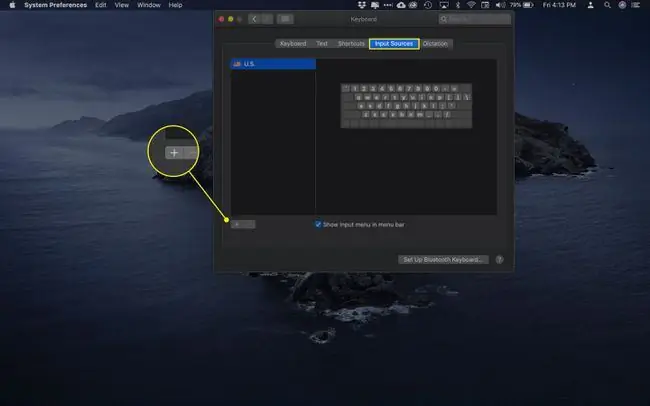
FAQ
የእኔን የማክቡክ ቁልፍ ሰሌዳ እንዴት ለጊዜው ቆልፋለሁ?
የቁልፍ ሰሌዳ አቋራጩን ቁጥጥር+ Shift+ ሀይል የእርስዎን MacBook ለመቆለፍ ወይም ትዕዛዝ+ አማራጭ+ ሀይል የእርስዎን ማክቡክ እንዲተኛ። ለተጨማሪ ደህንነት፣ ኮምፒውተርዎን ለመክፈት ማረጋገጫ እንዲያስፈልግ አውቶማቲክ መግባትን ያሰናክሉ።
በማክ ላይ የቁልፍ ሰሌዳ ቋንቋን እንዴት እቀይራለሁ?
ወደ አፕል ሜኑ > የስርዓት ምርጫዎች > ቁልፍ ሰሌዳ > የግቤት ምንጮች እና ከ ቀጥሎ ባለው ሳጥን ላይ ምልክት ያድርጉ በምናሌ አሞሌው ውስጥ የግቤት ምናሌን አሳይPlus(+ን ይምረጡ) በታችኛው ግራ ጥግ ላይ እና የሚያክሉትን ቋንቋ ይምረጡ። በማክሮስ ላይ በተጫኑ የቋንቋ ቁልፍ ሰሌዳዎች መካከል ለመቀያየር በምናሌ አሞሌው ውስጥ የ ግብዓት ምናሌን ይምረጡ እና ለመጠቀም የሚፈልጉትን ቋንቋ ይምረጡ።
የማክ ላይ ቁልፍ ሰሌዳውን እንዴት ማንቃት እችላለሁ?
ወደ አፕል ሜኑ > የስርዓት ምርጫዎች > ተደራሽነት > የቁልፍ ሰሌዳ > የተደራሽነት ቁልፍ ሰሌዳ > የተደራሽነት ቁልፍ ሰሌዳን አንቃ እንዲሁም የተደራሽነት ቁልፍ ሰሌዳውን ከ ግቤት ማብራት ይችላሉ። ምናሌ የቁልፍ ሰሌዳ መመልከቻን አሳይ በመምረጥ
በማክ ላይ የኢሞጂ ቁልፍ ሰሌዳ እንዴት ነው የምጠቀመው?
ስሜት ገላጭ ምስሎችን ለማምጣት
ተጫን ቁጥጥር+ ትዕዛዝ+ የቦታ አሞሌ ን ይጫኑ እና ከዚያይምረጡ በላይኛው ቀኝ ጥግ ላይ የቁምፊ መመልከቻውን ለመክፈት አስፋ አዶ። በአማራጭ፣ ከ ግቤት ምናሌ የቁምፊ መመልከቻ ይምረጡ። ለአንዳንድ ስሜት ገላጭ ምስሎች፣ ሌሎች ልዩነቶችን ለማየት ጠቅ አድርገው ይያዙ።






